「MacBookProにSophosというサードパーティのウイルス対策アプリケーションがありますが、作業中にオンラインダッシュボードにアクセスする必要があり、アプリはまったく役に立たないようです。 Macからソフォスをアンインストールします? "
人気のあるウイルス対策アプリケーションとして、ソフォスは良い選択です。 家庭用のビジネスグレードのサイバーセキュリティを約束します。 ただし、一部のユーザーはそれが機能する方法を好まない。 すべての機能にアクセスして設定を構成するには、オンラインダッシュボードを開く必要があります。 このガイドでは、Macからウイルス対策アプリを適切に削除する方法について説明します。

- パート1:組み込みのアンインストーラを使用してMacからソフォスを削除する方法
- パート2:ソフォスを削除するためのワンストップソリューション
- パート3:Macでのソフォスのアンインストールに関するFAQ
パート1:組み込みのアンインストーラを使用してMacからソフォスを削除する方法
前述のように、オンラインダッシュボードの全機能にアクセスする必要があります。 そのため、デスクトップアプリは役に立たなくなります。 さらに、一部のユーザーは、ウイルス対策アプリが不十分なフィッシング保護と保護者向けコンテンツフィルターしか提供していないことに気付きました。 Macでソフォスをアンインストールする手順は、他のサードパーティ製アプリほど簡単ではありません。 ここでは、以下の完全なワークフローを示します。
ステップ1 アクティビティモニターアプリを開きます。 検索する ソフォス、すべての相対プロセスを選択し、をクリックします Force Stop ボタン。 プロンプトが表示されたら、をクリックします 強制終了 ボタンを押して確定します。
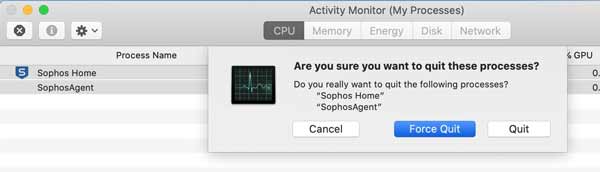
ステップ2 Finderアプリを実行し、 アプリケーション そして、 ユーティリティ フォルダを見つけて開きます ターミナル アプリ。 次のコマンドを実行します。
cd/Library/Application/Support/Sophos/cloud/Installer.app/Contents/MacOS/tools/
sudo ./InstallationDeployer –remove –tamper_password < pw >
ステップ3 Finderアプリに戻り、次のように入力します ソフォスを削除する 検索バーに移動し、を押します 返品 キーボードのキーを押します。
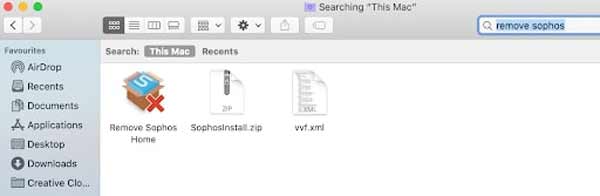
ステップ4 セットアップボタンをクリックすると、セットアップが開始されます ソフォスホームを削除する 結果画面のアプリ。 ヒット Continue ボタンをクリックし、パスワードを入力してMacからソフォスを削除します。 アプリの削除が完了すると、アプリケーションがアンインストール中であることが通知されます。
ステップ5 これまでは、Macからソフォスアプリを削除するだけでした。 残りのファイルをクリーンアップする必要があります。 に向かう Go メニューをクリックし、 フォルダへ移動 オプション。 入る 〜/ライブラリ ボックスに入力し、をクリックします Go ボタン。 ソフォスを検索し、結果から関連ファイルを選択して、 ごみ箱 ドックバーに。

ステップ6 次に、以下の各フォルダにアクセスして、ソフォス関連ファイルを削除します。
〜/ライブラリ/アプリケーションのサポート
〜/ライブラリ/アプリケーションスクリプト
〜/ Library / Containers
〜/ライブラリ/キャッシュ
〜/ Library / Cookies
〜/ライブラリ/ Preferences
〜/ライブラリ/ Logs
ステップ7 クリック ごみ箱 Dock バーで を選択し、 空のごみ箱 残りのファイルを完全に削除するオプション。 最後に、 Apple メニューを選択し、 再起動 Macでのソフォスのアンインストールを完了します。
ご注意: 組み込みのソフォス アンインストーラーが見つからない場合は、アプリケーション フォルダーに移動し、ウイルス対策アプリを見つけて右クリックし、 ビンに移動 それを削除する。
パート2:ソフォスを削除するためのワンストップソリューション
組み込みのアンインストーラまたは従来の方法を使用してMacでSophosをアンインストールする場合でも、残りのファイルを手動で削除する必要があります。 それはあなたのコンピュータを危険にさらす可能性があります。 誤ってシステムファイルを削除すると、Macがクラッシュするか、動作を停止します。 したがって、平均的な人々は代替ソリューションを検討する必要があります、 Apeaksoftマッククリーナー。 これは、技術的なスキルがなくてもソフォスをMacから削除するためのワンストップソリューションです。

4,000,000+ ダウンロード
ワンクリックでMacからソフォスアプリをアンインストールします。
関連するファイルとアプリを一緒に削除します。
ファイルとシステムを損傷することなく保護します。
ハードウェアアクセラレーションを使用してパフォーマンスを向上させます。
Macでソフォスと関連ファイルを削除する方法
ステップ1 ソフォスアンインストーラーを入手するハードドライブにインストールした後、最高のソフォスアンインストーラを実行します。 画面上の指示は、それを簡単に完了するのに役立ちます。 ホームインターフェイスにXNUMXつの大きなボタンが表示されます。 状況, クリーナー, BHツールキット。 アプリを削除するには、 BHツールキット ボタンをクリックし、 アンインストール オプションを選択します。
 ステップ2 アプリをスキャンする
ステップ2 アプリをスキャンするクリック スキャン Macで削除できるアプリのスキャンを開始するボタン。 アプリの数によっては時間がかかる場合があります。 アプリのスキャンが完了したら、をクリックします 表示 次のウィンドウに入るためのボタン。
 ステップ3 MacでSophosをアンインストールします
ステップ3 MacでSophosをアンインストールしますすべてのアプリが左側のペインに一覧表示されます。 リストにソフォスアプリが見つかるまで、上下にブラウジングできます。 それを選択すると、右側にアプリと関連するすべてのファイルが表示されます。 横のチェックボックスをオンにします すべてを選択します。 右ペインの上にあるオプションをクリックし、 石斑魚 右下のボタン。 プロンプトが表示されたら、パスワードを入力してアクションを確認し、すぐにソフォスをMacから削除します。

もっと読む:
Macのハードドライブをクリーンアップし、初心者のためにスペースを解放する方法
パート3:Macでのソフォスのアンインストールに関するFAQ
ソフォスのシステム拡張機能を削除するにはどうすればよいですか?
まず、システム整合性保護を無効にし、Macを再起動して、SophosHomeをアンインストールします。 ターミナルアプリを実行し、コマンドをXNUMXつずつ実行します。
sudosystemextensionsctlアンインストール2H5GFH3774com.sophos.endpoint.scanextension
sudosystemextensionsctlアンインストール2H5GFH3774
com.sophos.endpoint.networkextension
次に、Macを再起動し、システム整合性保護を有効にします。
ソフォスはMacで使用する価値がありますか?
AppleはMacに深刻なセキュリティを導入しました。 コンピュータやラップトップをウイルス、マルウェア、その他の脅威から保護できます。 ただし、組み込みのセキュリティでは不十分な場合があります。 ディスクにまだ空き容量がある場合は、ソフォスなどのサードパーティのウイルス対策アプリを使用する必要があります。
ソフォスの費用はいくらですか?
ソフォスは、無料セキュリティパッケージであるSophos Anti-Virus for MacHomeEditionを提供しています。 ホームユーザーが必要とする保護を正確に提供します。 高度な機能を備えたプレミアムバージョンもあり、年間39.99ドルかかります。 価格は安いですが、高度な機能はWindowsエディションでのみ利用できます。
まとめ:
このチュートリアルでは、Macからソフォスのウイルス対策アプリを削除する方法について説明しました。 ウイルス対策アプリには、インストーラーが組み込まれています。 Macからアプリをすばやく削除するのに役立ちます。 ただし、Finderアプリで残りのファイルを手動で削除する必要があります。 一方、Apeaksoft Mac Cleanerは、ソフォスを含むサードパーティのアプリをアンインストールするためのワンストップソリューションです。 このトピックについて他にご不明な点がございましたら、この投稿の下にメッセージを残してお気軽にお問い合わせください。迅速に返信いたします。




